
时间:2021-01-06 12:29:07 来源:www.win10xitong.com 作者:win10
你有没有在使用win10系统的时候遇到过win10已接通电源这样的情况?一位网友反馈说他恰好遇到了。有可能我们都会遇到win10已接通电源这样的情况吧,身边没有人帮忙解决win10已接通电源的问题的话,我们大家只需要这样操作:1.鼠标右键点击右下角的“电源”图标—“电源和睡眠设置”,。2.弹出“设置”对话框,点击下面的“其他电源设置”就轻松加愉快的把这个问题处理好了。win10已接通电源的问题到底该怎么弄,我们下面一起就起来看看它的具体操作技巧。
推荐系统下载:系统之家Win10纯净版
Win10已通电,但未显示充电解决方案步骤:
1.右键单击右下角的“电源”图标-“电源和睡眠设置”,如图所示。

2.弹出设置对话框,点击下方的其他电源设置,如图。
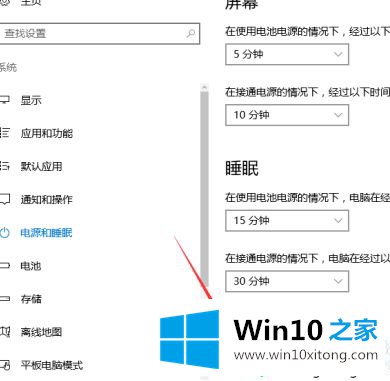
3.在弹出的新建菜单中,选择余额-变更计划设置,如图。
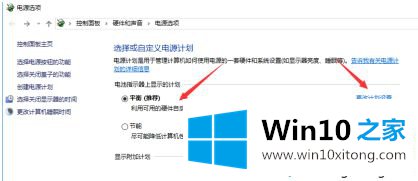
4.在弹出的新菜单中,选择“更改高级电源设置”,如图所示。
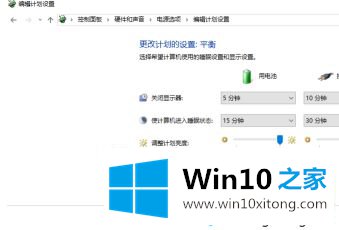
5.弹出“高级设置”菜单,找到“电池”和“电池电量低”,设置更高,比如20%或更高。最后,点击确定。
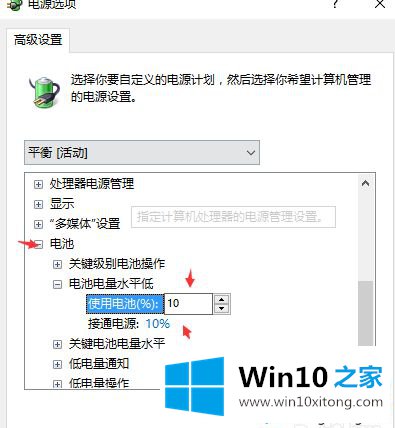
6.当耗电量低于此水平时,会收到“电池电量不足”的提示框。不要急着关机。此时连接电源适配器(充电器)。接通电源后,系统会自动关闭“电池电量不足”的提示框,然后将鼠标移动到电源图标上看是否正在充电!
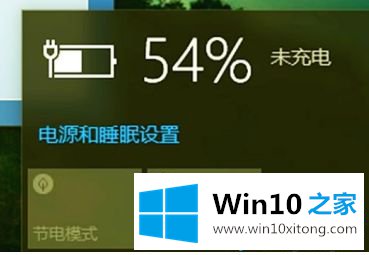
以上是win10开启但不显示充电的解决方案。遇到这种情况的用户可以按照以上步骤操作,希望对大家有所帮助。
到这里,win10已接通电源的具体操作技巧就给大家说到这里了,通过上面讲的方法就可以解决win10已接通电源的问题了,希望对您有所帮助。